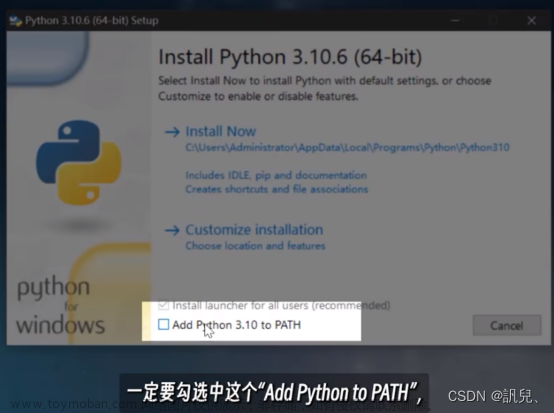最近发现以前很多学习笔记写的都比较乱,当时用到的时候就随便记了一点,时间太久都忘了,后面再去翻找的时候发现都看不懂自己写了啥。所以决定重新梳理一下,温故而知新,哈哈。
前言
本文介绍一下如何在本地搭建一个Minio对象存储服务。当然想要学习更深入的知识,建议可以去看看官方文档(MinIO官网),这里只是记录一下本人的学习过程。首先我们来了解一下什么是MinIO
一、MinIO是什么?
MinIO 是一款基于Go语言发开的高性能、分布式的对象存储系统,客户端支持Java,Net,Python,Javacript, Golang语言。MinIO 提供了一个 Amazon Web Services S3 兼容 API 并支持所有核心 S3 功能,是专门为海量数据存储、人工智能、大数据分析而设计的,单个对象最大可达5TB,在标准硬件上,读/写速度上高达183 GB / 秒 和 171 GB / 秒。
二、安装
概念扯太多都没用,还是先安装再说,跑起来才是硬道理。不得不说Docker真是个好东西,要安装什么系统太方便了。毕竟MinIO是基于Go语言来实现的,但是用docker 就不用管这些环境啦,一键式安装。
我这里是windows on docker
1.查找MinIO 镜像
docker search minIO

2.选择想要的镜像安装
docker pull minio/minio

3.在启动容器之前,给MinIO创建本地挂载盘,这里为了方便,直接在C盘挂载了
mkdir minio
cd minio
mkdir config
mkdir data

4.启动MinIO容器文章来源:https://www.toymoban.com/news/detail-435840.html
docker run --name minio -p 9000:9000 -p 9090:9090 -d --restart=always \
-e "MINIO_ROOT_USER=admin" -e "MINIO_ROOT_PASSWORD=admin123" \
-v C:\minio\data:/data -v C:\minio\config:/root/.minio minio/minio server /data \
--console-address ":9000" -address ":9090"
# 参数解释
# docker 启动命令
docker run
# docker 容器名称
--name minio
# -p 容器和宿主机端口映射关系 (宿主端口:容器端口)
-p 9000:9000 -p 9090:9090
# -d 后台运行 --restart 自动重启
-d --restart=always \
# 设置用户名和密码 这里要注意密码一定要大于八位,不然会启动失败
-e "MINIO_ROOT_USER=admin" -e "MINIO_ROOT_PASSWORD=admin123" \
# 指定挂载盘
-v C:\minio\data:/data -v C:\minio\config:/root/.minio minio/minio server /data \
# 启动端口,9000标识web端访问端口,9090标识客户端访问端口
--console-address ":9000" -address ":9090"
- 访问web:http://localhost:9000/login 即可

总结
本文仅仅简单介绍了如何简单安装一个单机版的MinIO,如有不正确的地方,欢迎大家指正。后面有时间的话会继续给大家介绍MinIO的一些对象以及如何基于.net core 使用MinIO文章来源地址https://www.toymoban.com/news/detail-435840.html
到了这里,关于【MinIO学习教程】在Docker下安装MinIO的文章就介绍完了。如果您还想了解更多内容,请在右上角搜索TOY模板网以前的文章或继续浏览下面的相关文章,希望大家以后多多支持TOY模板网!